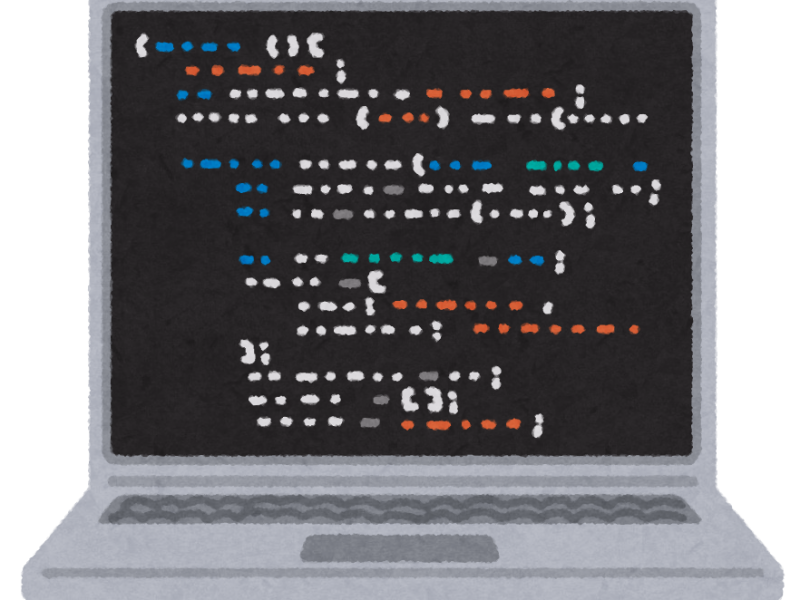はじめに
もともとメインのPCとしてThinkPad x61sを使ってきたのですが、さすがにスペックが弱いからか最近、動きがもっさりとしてきました。(OSはDebian10)
x220の方にLinux Mintを入れていたので、そちらを使うことが増えてきたので、メールの移動も兼ねてMuttとgetmailを導入した、という話です。
getmail
・getmail
http://pyropus.ca/software/getmail/
aptでぱぱっとインストールして、前のPCからgetmailrcをもってきて、とやったらGmailの認証エラーがでました。うーん?よく把握していないのですが、どうもOauth2を使った認証の方が良さそうということで、認証をOauth2に切り替えました。
仕組みをよく理解できていないので、とりあえず下記URLの記事を参考にgmail側の手順を済ませました。後日、ちゃんと勉強しないと、と思います。
・NeomuttでGmailにOAuth2.0する
https://qiita.com/ksuzuki_TVDn1/items/9b2f8d1f24ed81456793
getmailrc側の設定はこの記事のとおりで大丈夫でした。
・getmail-5.6 XOAUTH2 configuration for gmail
https://www.bytereef.org/howto/oauth2/getmail.html
メール落としてくるのに時間かかりました…
Mutt
Muttもaptでインストールして、元のPCのmuttrcを移動して完了です。
GPGで署名したメールと暗号化したメールがちゃんと検証・復号できているのか確認する作業が残っていますが、とりあえずは完了です。
2020/08/28 追記
署名と暗号化は問題なかったのですが、Gmail宛のSMTPで苦労しました。
まず、Gmail宛のSMTP設定ファイルを作成して読み込むようにします。
~.mutt/gmail.rc というファイルを作ります。
# Gmail SMTP Setting
set smtp_url = "smtp://#{自分のメールアドレス}@smtp.gmail.com:587/"
set smtp_authenticators = "oauthbearer"
set smtp_oauth_refresh_command = "/path/to/oauth2.py --quiet
--user=#{自分のメールアドレス}\
--client_id=#{client_id}\
--client_secret=#{client_secret}\
--refresh_token=#{refresh_token}それを読み込むようにmuttrcに設定します。
source "~/.mutt/gmail.rc"とりあえず、これでOKです。
GPGで保護する
せっかくなので、認証周りの情報が書いてあるファイルはGPGで保護しようと思います。
gpg -r #{自分のメールアドレス}.com -ea gmail.rcmuttrc の記載を修正。ちゃんと送信できることを確認して、元のテキストファイルはバックアップメディアに移して削除しました。
source "gpg -d ~/.mutt/gmail.rc.asc |"